小编分享Win10显示此应用无法在你的电脑上运行
科技数码佚名2023-03-06
|
我们使用Win10系统久了难免会出现许多问题,像有的用户就遇到了打开软件显示“此应用无法在你电脑上运行”的提示,很多人以为是软件自身的问题,其实我们的电脑没有设置好的话也会出现这种不兼容的情况,下面给大家带来解决办法。 解决办法如下 1、当我们双击启动应用的时候,系统提示这个错误。
2、我们已下图这个应用为例,右键单击此应用。
3、然后这里右键菜单,点击属性。
4、在属性面板这里点击兼容性。
5、兼容性面板勾选以兼容模式运行。
6、兼容性列表选择windows 7,如下图所示,兼容性设置完成后直接点击应用按钮即可。
7、双击启动应用,测试可以正常启动了。
以上就是win10应用无法在电脑运行的解决方法了,如果你的win10电脑打开某个应用出现这样的情况就试试上面的方法吧。 |
- 上一篇
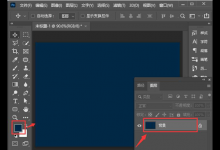
小编教你PS如何制作扩散亮光背景效果
我们使用Ps软件新建的初始文件的时候会觉的背景颜色太过单调,这个时候我们可以设置一些扩散亮光背景效果来增加一些观赏性,那么应该如何设置扩散亮光效果呢?PS制作扩散亮光背景效果的方法1、打开界面后,在左下角背景填充色设置中,将颜色更改为深蓝色【#012845】。2、随后在该图层上再次新建一个空白图层,3、鼠标点击选中黑色图层,点击滤镜菜单中的滤镜库选项。4、打开新窗口中的扭曲栏目,
- 下一篇
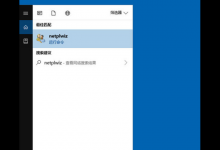
小编分享Win10怎么取消开机密码登录(win10取消开机密码登录还是有)
许多用户在刚开始使用电脑的时候,通常都会为自己的电脑设置一个开机密码。但是随着使用的增加,发现设置密码并没有什么用处,而且每次开机都要输入密码就会变得十分的麻烦,那么怎么取消开机密码呢?下面小编就带着大家一起看看吧!操作方法:1、首先点击Win10桌面左下角的搜索图标,进入Cortana搜索页面,在底部搜索框中键入netplwiz命令,如下图所示:2、之后会搜索出netplwiz控制账户入口,

